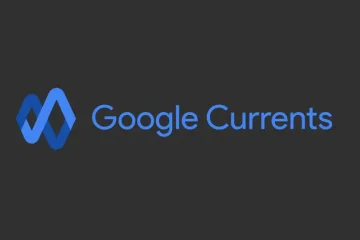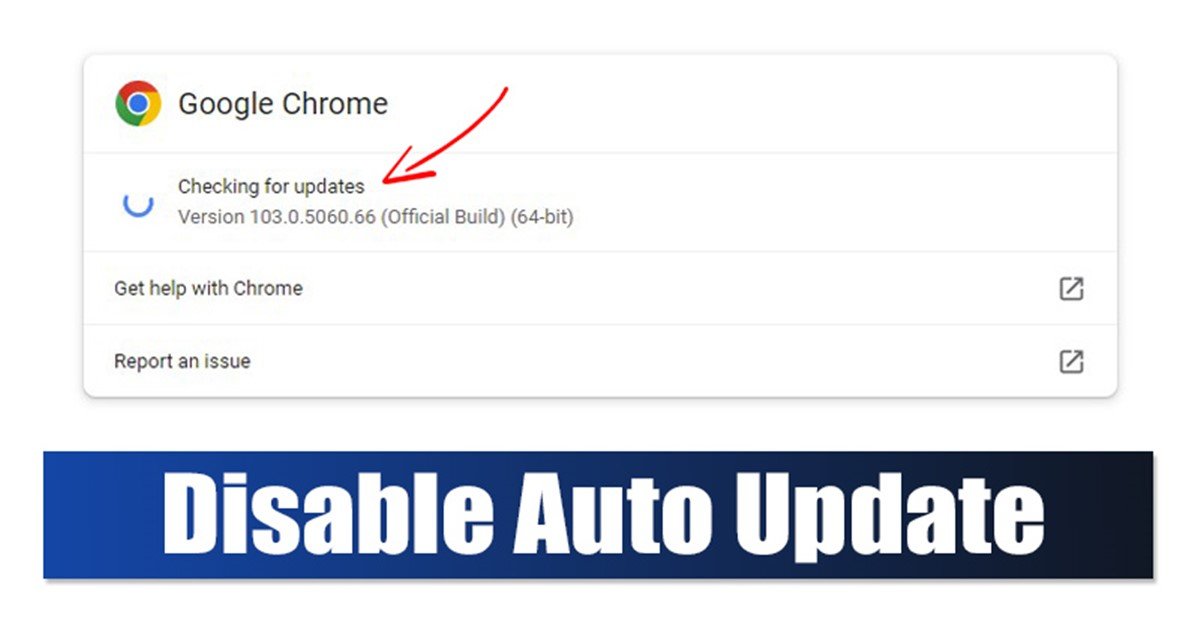
Google Chrome có thể là trình duyệt web trên máy tính để bàn tốt nhất và phổ biến nhất hiện nay và nó cung cấp cho người dùng nhiều tính năng và điều khiển hơn bất kỳ trình duyệt web nào khác. Mặc dù Chrome cho phép bạn tắt hầu hết các tính năng và tùy chọn của nó, nhưng một điều bạn không thể kiểm soát là các bản cập nhật tự động.
Google Chrome sẽ tự động cập nhật bất cứ khi nào bạn kết nối PC với Internet. Mặc dù đây là một tính năng tuyệt vời vì nó giải phóng bạn khỏi những rắc rối khi cập nhật tệp Chrome theo cách thủ công, nhưng tính năng này không dành cho tất cả mọi người.
Một số người dùng có băng thông internet hạn chế hoặc sử dụng kết nối được đo lường và không muốn Chrome tải xuống cập nhật bất cứ khi nào họ tự động kết nối với internet. Trên hết, các bản cập nhật tự động của Chrome thậm chí có thể làm chậm kết nối internet của bạn và tăng mức sử dụng CPU của bạn.
Ngoài ra, hãy đọc: Cách lên lịch cho Chế độ tối trong Google Chrome
4 Các phương pháp hay nhất để tắt cập nhật Chrome tự động trong Windows
Vì vậy, nếu bạn đang sử dụng kết nối được đo lường, điều quan trọng là phải tắt cập nhật Chrome tự động . Dưới đây, chúng tôi đã chia sẻ một số phương pháp tốt nhất để tắt cập nhật chrome tự động trong Windows 11. Hãy bắt đầu.
1) Đổi tên Thư mục Google Chrome Update
Cách tốt nhất và dễ nhất để tắt cập nhật tự động của Chrome là đổi tên thư mục cập nhật Chrome. Đây là những gì bạn cần làm.
1. Trước tiên, điều hướng đến đường dẫn nơi Chrome được cài đặt . Đường dẫn thường được tìm thấy trên “C: \ Program Files (x86) \ Google \ Update”
2. Trên thư mục Cập nhật, bạn cần nhấp chuột phải vào tệp thực thi GoogleUpdate và chọn tùy chọn Đổi tên .
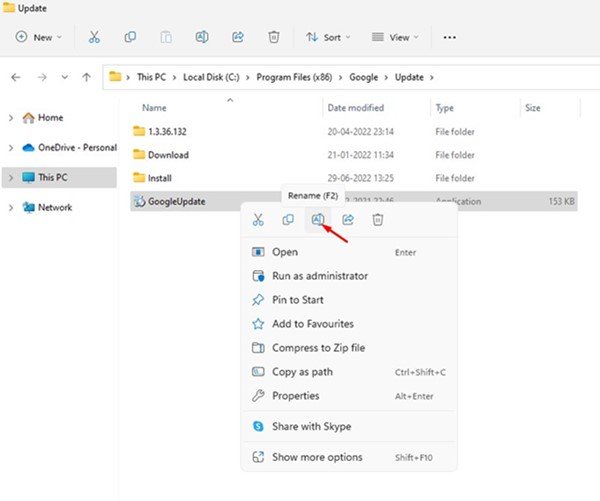
3. Đổi tên tệp thực thi GoogleUpdate thành một tệp nào đó như GoogleUpdate123, NoUpdate, v.v.
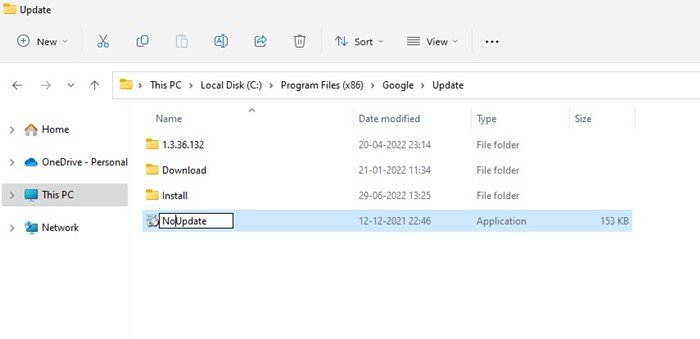
Vậy là xong! Bây giờ, nó sẽ không thành công bất cứ khi nào Google Chrome cố gắng tải xuống các bản cập nhật.
2) Tắt Cập nhật Chrome khỏi cấu hình hệ thống
Bạn cũng có thể sử dụng cấu hình Hệ thống tiện ích để tắt các bản cập nhật Chrome tự động. Để làm được điều đó, hãy làm theo một số bước đơn giản mà chúng tôi đã chia sẻ bên dưới.
1. Nhấn nút Windows Key + R trên bàn phím của bạn. Thao tác này sẽ mở hộp thoại RUN. Trên hộp thoại RUN, nhập msconfig và nhấn nút Enter .
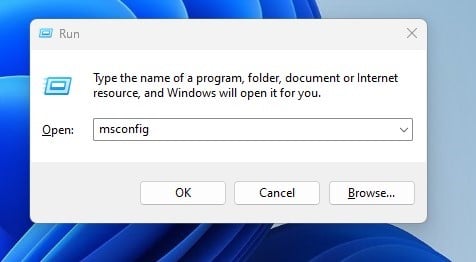
2. Trên ứng dụng Cấu hình hệ thống, chuyển sang tab Dịch vụ .
3. Trong Dịch vụ, cuộn xuống và bỏ chọn ‘Dịch vụ Google Update (gupdate)’ và ‘Dịch vụ Google Update (gupdatem)’.
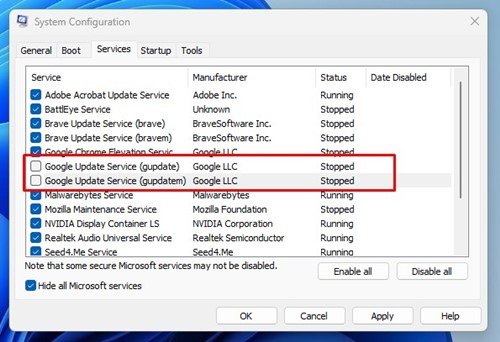
4. Sau khi hoàn tất, hãy nhấp vào nút Áp dụng và sau đó nhấp vào nút Ok .
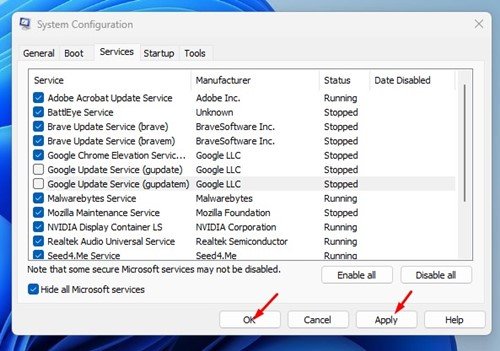
Vậy là xong! Sau khi thực hiện các thay đổi, hãy khởi động lại PC Windows 11 của bạn để tắt cập nhật chrome tự động.
3) Tắt cập nhật Chrome tự động qua Windows Services
Bạn cũng có thể sử dụng Trình quản lý dịch vụ của Windows để tắt cập nhật tự động của Chrome. Bạn cần thực hiện theo một số bước đơn giản mà chúng tôi chia sẻ dưới đây.
1. Trước hết, nhấn nút Windows Key + R. Trên hộp thoại RUN, nhập services.msc và nhấn nút Enter .
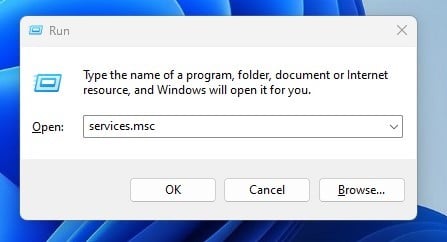
2. Tìm kiếm Google Update (gupdate) trên Dịch vụ Windows. Nhấp đúp vào nó và chọn Đã tắt trên Loại khởi động . Sau khi hoàn tất, hãy nhấp vào nút Ok .
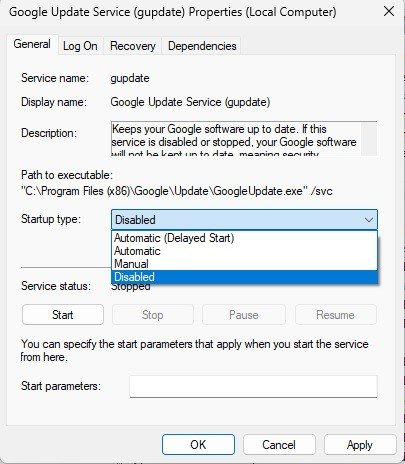
3. Bây giờ, hãy tìm kiếm Google Update (gupdatem) và nhấp đúp vào nó. Trên Thuộc tính của Dịch vụ Google Update (gupdatem), chọn Đã tắt trên loại Khởi động và nhấp vào nút Ok .
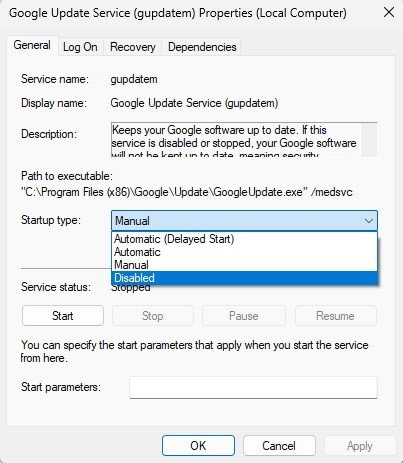
Đó là nó! Sau khi thực hiện các thay đổi, hãy khởi động lại PC Windows của bạn. Sau khi khởi động lại, Google Chrome sẽ không tìm kiếm các bản cập nhật có sẵn.
4) Tắt các bản cập nhật Google Chrome tự động qua Trình chỉnh sửa sổ đăng ký
Nếu Google Chrome vẫn đang tìm kiếm các bản cập nhật có sẵn, bạn cần thực hiện một vài thay đổi đối với tệp Windows Registry. Dưới đây là cách tắt cập nhật Chrome tự động qua Trình chỉnh sửa sổ đăng ký.
1. Đầu tiên, nhấp vào tìm kiếm Windows 11 và nhập Registry. Tiếp theo, mở Registry Editor từ danh sách kết quả phù hợp.
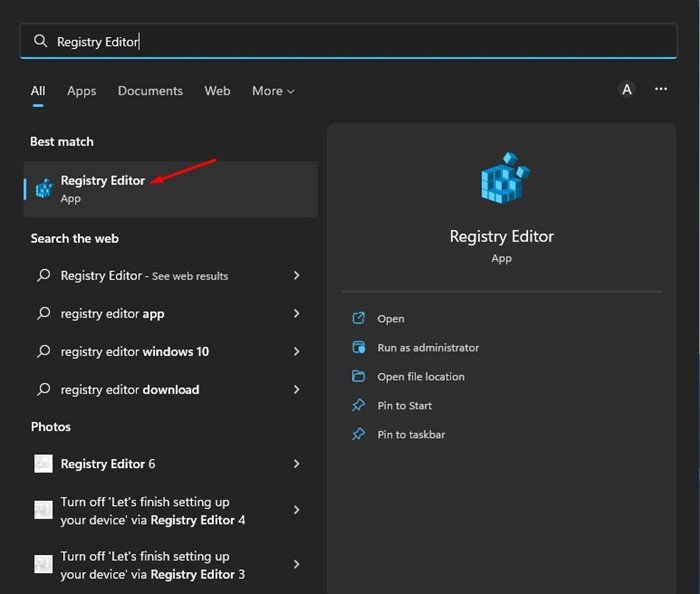
2. Trên Registry Editor, điều hướng đến đường dẫn sau:
Máy tính \ HKEY_LOCAL_MACHINE \ SOFTWARE \ Policies
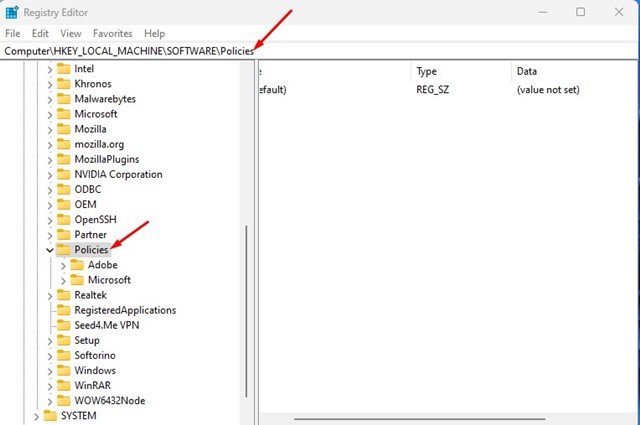
3. Tiếp theo, nhấp chuột phải vào thư mục Policies và chọn Mới> Khóa .
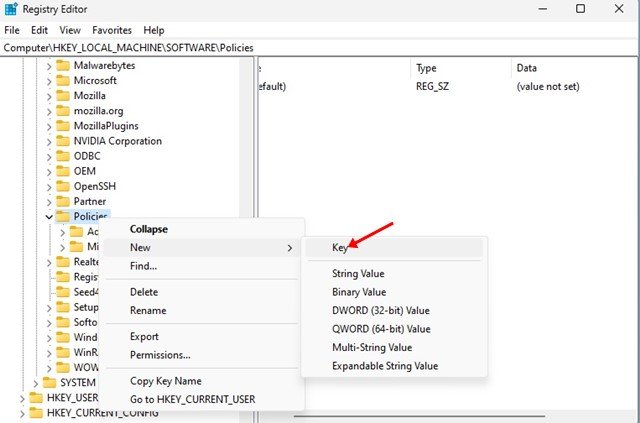
4. Đặt tên cho khóa mới tạo là Google .
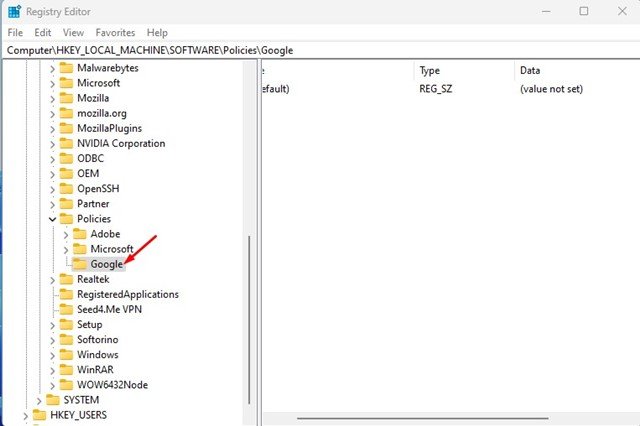
5. Bây giờ, nhấp chuột phải vào thư mục Google và chọn Mới> Khóa .
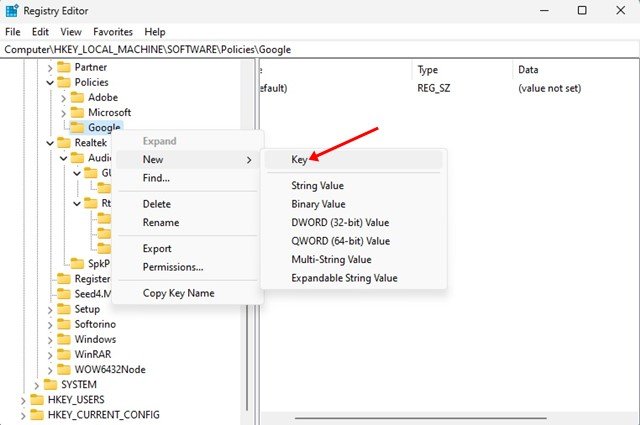
6. Đặt tên cho khóa mới tạo là Cập nhật .
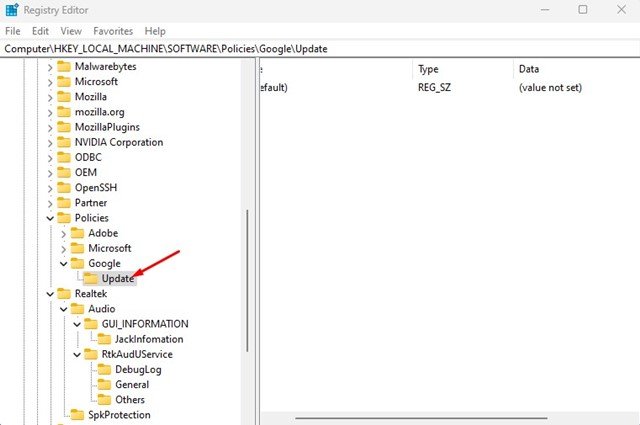
7. Trên ngăn bên phải, nhấp chuột phải và chọn Mới> Giá trị DWORD (32-Bit) .
8. Đặt tên cho khóa mới là Updatedefault .
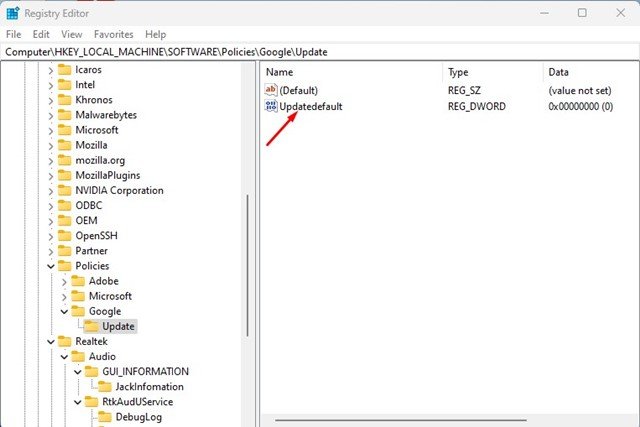
9. Sau khi hoàn tất, hãy nhấp đúp vào phím Cập nhật mặc định và nhập 1 vào trường Dữ liệu giá trị. Sau khi hoàn tất, hãy nhấp vào nút Ok .
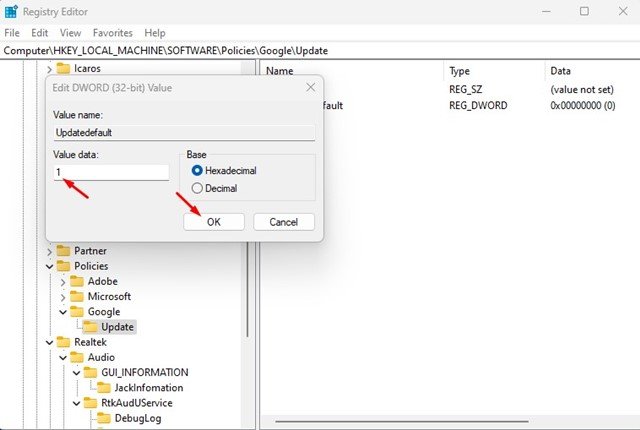
Vậy là xong! Thao tác này sẽ vô hiệu hóa hoàn toàn các bản cập nhật Chrome tự động trên máy tính Windows của bạn.
Ngoài ra, hãy đọc: Cách xem các câu chuyện trên Instagram ẩn danh trên trình duyệt Google Chrome
Vì vậy, đây là một số cách tốt nhất để tắt cập nhật Chrome tự động trong hệ điều hành Windows. Các phương pháp được chia sẻ hoạt động trên mọi phiên bản Windows, bao gồm cả Windows 11. Nếu bạn gặp khó khăn trong các bước và cần trợ giúp, hãy cho chúng tôi biết trong phần nhận xét.